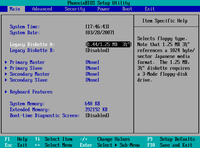Bookmarks
Archive
-
▼
2010
(96)
-
▼
Maret
(30)
- Tips Trik Internet Cepat
- Tips Trik Internet Cepat Title posting ini adalah ...
- Dual Boot
- Cara menambah emoticon shoutmix
- Menambah widget shoutmix box ke blog
- Cara Membuat Gambar Bergerak (Animasi)
- K3
- Fotoku Internet Sharing Sederhana dengan Debian d...
- 10 PENYEBAB KOMPUTER HANG
- KNOPPIX
- Pengertian BIOS
- 10 Virus Komputer Paling Menakutkan
- Cara Mengatasi Troubleshooting PC Lambat
- trouble shooting
- Instalasi Bind dalam sistem chroot
- Permasalahan Pada PC
- Bagaimana cara meng-upgrade BIOS?
- Cara menghapus salah satu OS pada DUALBOOT
- cara membobol password Deep Freeze
- Cara Mempercepat Akses Browsing Internet
- Cara Mempercepat Akses Browsing Internet
- Sejarah Ilmu Komputer
- Cara Kerja CPU Pada Komputer
- Cara Meningkatkan Sinyal Wireles Router
- Cara Shutdown Komputer Otomatis
- Sekilas Web Page HTML
- Merekam aktivitas Layar destop Linux
- Memperbaiki Power Supply Komputer
- Setting Registry Untuk Start Menu
- Nama Allah
-
▼
Maret
(30)
Categories
- Download (6)
- Instalasi (9)
- komputer (4)
- Tips dan Trick (7)
Selamat Datang... Selamat bergabung dengan kami, dan semoga dapat bermanfaat
Tkj

Lover
Links
Senin, 29 Maret 2010
Nama Allah
Mau tahu tidak dari mana asal mula ka ALLAH......
lansung saja ya...
Allah (Allaahu) ( الله ) adalah kata dalam bahasa arab yang merujuk pada “tuhan”. Kata ini lebih banyak dikenal sebagai sebutan tuhan oleh penganut agama Islam. Kata ini sendiri dikalangan para penutur bahasa arab, adalah kata yang umum untuk menyebut tuhan, terlepas dari agama mereka, termasuk penganut Yahudi dan Kristen arab. Konsekuensinya, kata ini digunakan dalam terjemahan kitab suci agama Kristen dan Yahudi yang berbahasa arab, sebagaimana pula terjemahan Alkitab dalah bahasa Indonesia dan Turki. Allah disebutkan lebih dari 2000 kali dalam quran[1].
Nama Allah
Berdasarkan keterangan : Allaahu ismun li dzaatil wajibul wujuud artinya : Allah itu adalah sebuah nama kepada yang pasti ada keberadaannya (eksistensi). Jadi jelaslah Allah itu adalah sebuah nama kepada sesuatu yang wajib untuk dilayani dengan sebenar-benarnya, karena berdasarkan keterangan: Allaahu ismun li dzaati ma’budi bi haqq artinya : Allaah itu adalah sebuah nama kepada sesuatu yang wajib dilayani (ma’budi) dengan sebenar-benarnya pelayanan (ibadah).
Etimologi
Beberapa teori mencoba menganalisa etimologi dari kata “Allah”. Salah satunya mengatakan bahwa kata Allāh (الله) berasal dari gabungan dari kata al- (sang) dan ʾilāh (tuhan) sehingga berarti “Sang Tuhan”. Namun teori ini menyalahi bahasa dan kaidah bahasa Arab. Bentuk ma’rifat (definitif) dari ilah adalah al-ilah, bukan Allah. Dengan demikian kata al-ilah dikenal dalam bahasa Arab. Penggunaan kata tersebut misalnya oleh Abul A’la al-Maududi dalam Mushthalahatul Arba’ah fil Qur’an (h. 13) dan Syaikh Abdul Qadir Syaibah Hamad dalam al-Adyan wal Furuq wal Dzahibul Mu’ashirah (h. 54). Kedua penulis tersebut bukannya menggunakan kata Allah, melainkan al-ilah sebagai bentuk ma’rifat dari ilah. Dalam bahasa Arabpun dikenal kaidah, setiap isim (kata benda atau kata sifat) nakiroh (umum) yang mempunyai bentuk mutsanna (dua) dan jamak, maka isim ma’rifat kata itupun mempunyai bentuk mutsanna dan jamak. Hal ini tidak berlaku untuk kata Allah, kata ini tidak mempunyai bentuk ma’rifat mutsanna dan jamak. Sedangkan kata ilah mempunyai bentuk ma’rifat baik mutsanna (yaitu al-ilahani atau al-ilahaini) maupun jamak (yaitu al-alihah). Dengan demikian kata al-ilah dan Allah adalah dua kata yang berlainan.
Teori lain mengatakan kata ini berasal dari kata bahasa Aram Alāhā.[2] Cendekiawan muslim terkadang menerjemahkan Allah menjadi “God” dalam bahasa Inggris. Namun demikian, sebagian yang lain mengatakan bahwa Allah tidak untuk diterjemahkan, dengan berargumen bahwa kata tersebut khusus dan agung sehingga mesti dijaga, tidak memiliki bentuk jamak dan gender (berbeda dengan God yang memiliki bentuk jamak Gods dan bentuk feminin Goddess dalam bahasa inggris). Isu ini menjadi penting dalam upaya penerjemahan Al Qur’an.
Kata Allāh selalu ditulis tanpa alif untuk mengucapkan vowel ā. Ini disebabkan karena ejaan Arab masa lalu berawalan tanpa alif untuk mengeja ā. Akan tetapi, untuk diucapkan secara vokal, alif kecil selalu ditambahkan di atas tanda saddah untuk menegaskan prononsiasi tersebut.
Allah dalam Islam
Dalam Islam, Allah adalah satu-satunya tuhan (tanpa sekutu) 112:1, sang pencipta, tuhan dari Ibrahim, Ismail, Ishaq dan Yakub, sebagaimana juga tuhan dari Musa, Dawud, Sulaiman, Isa dan Muhammad (semoga rahmat dan shalawat dilimpahkan kepada mereka semua).
Menurut F.E. Peters, ” Al Qur’an menyatakan 29:46, Muslim memercayai, dan sejarawan menyetujui, bahwa Muhammad dan pengikutnya menyembah tuhan yang sama dengan yang disembah Yahudi”. Allah-nya Al Qur’an adalah tuhan sang pencipta yang ada dalam kisah Ibrahim. Peters mengatakan bahwa Al Qur’an menggambarkan Allah lebih berkuasa dan jauh dibandingkan dengan Yahweh, dan juga merupakan tuhan universal, tidak seperti Yahweh yang lebih dekat dengan bangsa Israel.[3]
Dalam tradisi Islam disebutkan ada 99 nama untuk Allah (Asmaaul Husna), diambil dari nama-nama yang digunakan Al Qur’an untuk merujuk kepada Allah. [4] Diantara nama-nama tersebut adalah :
* Al Malikul Mulk (Raja diRaja, Maharaja)
* Al Hayy (Maha Hidup)
* Al Muhyii (Maha Memberi Kehidupan)
Frase yang mengandung Allah
Contoh kata-kata yang menggunakan kata Allah:
* Laa ilaaha illallaah (Tiada tuhan selain Allah)
* Allaahu Akbar (الله أكبر) (Allah maha besar)
* Bismillaah (بسم الله ) (Dengan nama Allah)
* In syaa Allaah (إن شاء الله) (Jika Allah menghendaki)
* Maa syaa Allaah (ما شاء الله) (Kata yang biasanya diucapkan jika melihat sesuatu yang aneh (ganjil) terkadang diganti dengan kata “subhan Allah”)
* Subhanallaah (سبحان الله) (Maha suci Allah)
* Alhamdu li llaah (الحمد لله) (Segala puji bagi Allah)
* Allahu a’lam (الله أعلم) (Allah maha mengetahui)
* Jazaa kallaahu khairan (جزاك الله خيراً; ucapan pernyataan terima kasih yang sebenarnya berarti “Semoga Allah memberikan balasan yang baik kepadamu”)
Keberadaan Allah
Para Imam yang empat telah sepakat bahwa Rahmat Allah Subhanahu wa ta’alla berada di atas ‘Arsy[2] tidak ada seorang pun dari makhluk yang serupa dengan-Nya. [5]
Allah dalam Kristen
Umat Nasrani lebih menyukai kata Tuhan dibanding kata Allah. Akan tetapi, terjemahan Bible dalam bahasa Indonesia yang dinamakan sendiri oleh para penterjemahnya sebagai “Al-Kitab”, menggunakan kata “Allah” untuk “Tuhan Bapa”. Jadi, Allah dalam Kristianitas/Nasrani sedikit berbeda dengan Allah dalam pengertian ajaran Islam. Secara pengucapan juga ada perbedaan dengan Allah dalam tradisi Islam. Allah dalam agama Kristen diucapkan dengan ‘alah’, bukan ‘aulloh’ seperti umat Islam ucapkan, Allah dalam tradisi Islam diucapkan dengan logat bahasa Arab.
Setting Registry Untuk Start Menu
Ok.lah langsung ae:
Setting Registry Untuk Start Menu
Cara dibawah ini ditujukan untuk setting registry pada Start Menu Windows XP.
Menyembunyikan Menu Find pada Start Menu
1. Buka regedit.exe
(anda bisa mencarinya di C:\WINDOWS\ atau klik Start Menu ->Run->ketik regedit).
2. Masuk ke :
HKEY_CURRENT_USER\Software\Microsoft\Windows\CurrentVersion\Policies\Explorer\
3. Klik Kanan folder Explorer pada panel sebelah kiri, pilih New -> DWORD Value
4. Beri nama DWORD Value tersebut dengan nama “NoFind”.
5. Klik Double NoFind tersebut, Isi Value data dengan 0 atau 1
(0 = menampilkan, 1 = menyembunyikan).
Menyembunyikan Menu Document pada Start Menu
1. Buka regedit.exe
(anda bisa mencarinya di C:\WINDOWS\ atau klik Start Menu ->Run->ketik regedit).
2. Masuk ke :
HKEY_CURRENT_USER\Software\Microsoft\Windows\CurrentVersion\Policies\Explorer\
3. Klik Kanan folder Explorer pada panel sebelah kiri, pilih New -> DWORD Value
4. Beri nama DWORD Value tersebut dengan nama “NoRecentDocsMenu”.
5. Klik Double NoRecentDocsMenu tersebut, Isi Value data dengan 0 atau 1
(0 = menampilkan, 1 = menyembunyikan).
Menyembunyikan Menu Run pada Start Menu
1. Buka regedit.exe
(anda bisa mencarinya di C:\WINDOWS\ atau klik Start Menu ->Run->ketik regedit).
2. Masuk ke :
HKEY_CURRENT_USER\Software\Microsoft\Windows\CurrentVersion\Policies\Explorer\
3. Klik Kanan folder Explorer pada panel sebelah kiri, pilih New -> DWORD Value
4. Beri nama DWORD Value tersebut dengan nama “NoRun”.
5. Klik Double NoRun tersebut, Isi Value data dengan 0 atau 1
(0 = menampilkan, 1 = menyembunyikan).
Menyembunyikan Setting Taskbar pada Start Menu
1. Buka regedit.exe
(anda bisa mencarinya di C:\WINDOWS\ atau klik Start Menu ->Run->ketik regedit).
2. Masuk ke :
HKEY_CURRENT_USER\Software\Microsoft\Windows\CurrentVersion\Policies\Explorer\
3. Klik Kanan folder Explorer pada panel sebelah kiri, pilih New -> DWORD Value
4. Beri nama DWORD Value tersebut dengan nama “NoSetTaskbar”.
5. Klik Double NoSetTaskbar tersebut, Isi Value data dengan 0 atau 1
(0 = menampilkan, 1 = menyembunyikan).
Menyembunyikan Tombol Logoff pada Start Menu
1. Buka regedit.exe
(anda bisa mencarinya di C:\WINDOWS\ atau klik Start Menu ->Run->ketik regedit).
2. Masuk ke :
HKEY_CURRENT_USER\Software\Microsoft\Windows\CurrentVersion\Policies\Explorer\
3. Klik Kanan folder Explorer pada panel sebelah kiri, pilih New -> DWORD Value
4. Beri nama DWORD Value tersebut dengan nama “NoLogOff”.
5. Klik Double NoLogOff tersebut, Isi Value data dengan 0 atau 1
(0 = menampilkan, 1 = menyembunyikan).
Menyembunyikan Subfolder pada Start Menu
1. Buka regedit.exe
(anda bisa mencarinya di C:\WINDOWS\ atau klik Start Menu ->Run->ketik regedit).
2. Masuk ke :
HKEY_CURRENT_USER\Software\Microsoft\Windows\CurrentVersion\Policies\Explorer\
3. Klik Kanan folder Explorer pada panel sebelah kiri, pilih New -> DWORD Value
4. Beri nama DWORD Value tersebut dengan nama “NoStartMenuSubFolders”.
5. Klik Double NoStartMenuSubFolders tersebut, Isi Value data dengan 0 atau 1
(0 = menampilkan, 1 = menyembunyikan).
Menyembunyikan Tombol All Program pada Start Menu
1. Buka regedit.exe
(anda bisa mencarinya di C:\WINDOWS\ atau klik Start Menu ->Run->ketik regedit).
2. Masuk ke :
HKEY_CURRENT_USER\Software\Microsoft\Windows\CurrentVersion\Policies\Explorer\
3. Klik Kanan folder Explorer pada panel sebelah kiri, pilih New -> DWORD Value
4. Beri nama DWORD Value tersebut dengan nama “NoStartMenuMorePrograms”.
5. Klik Double NoStartMenuMorePrograms tersebut, Isi Value data dengan 0 atau 1
(0 = menampilkan, 1 = menyembunyikan).
Jumat, 19 Maret 2010
Memperbaiki Power Supply Komputer

Power Supply Komputer merupakan sumber listrik utama yang menyediakan tegangan + 12V, -12V, + 5V, -5V, dan sinyal POR (Power On Reset) untuk mengaktifkan motherboard. Daya maksimal yang dapat di konsumsi oleh power supply ini sekitar 200 watt dengan tegangan masuk sebesar 220 V AC dari PLN. Dengan efisiensi yang sangat tinggi power supply ini sekitar 200 watt dapat menyediakan tegangan sebesar + 5V dengan arus sekitar 15 - 20 A untuk keperluan peralatan digital motherboard, disk drive, hard disk, fan prosessor, CD-Rom Drive dan card-card yang dimaksudkan pada slot motherboard.
Bila beban power supply berlebihan, maka komputer akan tidak jalan atau bisa berjalan tetapi tidak normal terutama pada saat kelistrikan yang di butuhkan meningkat sampai limit. Kerusakan yang sering terjadi ialah akibat beban berlebihan, tegangan masuk yang tidak stabil, sistem ground yang tidak baik, dan sebab-sebab lain. Gangguan paling fatal untuk untuk power supply ialah bila tidak mengeluarkan tegangan sama sekali, walaupun sudah di beri tegangan masuk sesuai dengan kebutuhan. Cara praktis untuk memperbaiki power supply komputer dapat di lakukan sebagai berikut :
[1]. Lepaskan kotak power supply dari cassing agar memudahkan memeriksa rangkaian elektronik dan lepaskan seluruh kabel dari alat-alat lain. Bukalah kotak power supply sambil memeriksa fisik komponen elektronik, barangkali ada yang terbakar dapat diketahui.
[2]. Periksalah FUSE pada masukkan AC 220V dari sumber listrik luar, lepaskan FUSE tersebut dari soketnya dan ukur hubungan kawat pengamannya dengan ohm-meter pada posisi X1. Jarum ohm-meter harus menunjukkan nilai sekitar 0 ohm, yang berarti FUSE tersebut masih baik. Jika ohm-meter menunjukkan angka yang tak terhingga, berarti FUSE sudah putus, harus diganti baru. Jangan melakukan sambungan kawat pada FUSE yang sudah putus, karena batas arus lelehnya mungkin akan menjadi lebih besar dan akan menyebabkan kerusakan bagian lain.
[3]. Jika FUSE baik atau sudah diganti baru tetapi masih juga tidak dapat mengeluarkan tegangan DC, maka lanjutkan dengan memeriksa transistor power switching 2SC3039 (dua buah) yang bertugas sebagai kendali catu daya secara PWM. Lepaskan dua transisitor 2SC3039 tersebut dari PCB dan lakukan pemeriksaan kondisi masing-masing dengan multimeter. Bila salah satu transistor rusak untuk menggantinya sebaiknya keduanya diganti dengan transistor baru, agar karakteristiknya terjamin dan simetris, ketidakseimbangan karateristik dua transistor ini menyebabkan gangguan stabilitas tegangan DC yang dikeluarkan power supply.
[4]. Lepaskan diode brigde atau empat buah diode perata yang langsung meratakan arus listrik AC pada bagian masukkan, periksalah kondisi diode ini dengan multimeter. Kadang sering terjadi salah satu diode-nya bocor atau hubungan singkat, sehingga arus listrik AC ikut masuk ke rangkaian switching dan melumpuhkan power supply secara keseluruhan transistor power akan ikut rusak, terbakar. Bahkan jika tingkat kebocoran diode ini ini sangat besar, maka trafo switching akan meleleh, kawatnya terkelupas, dan terhubung singkat, kerusakan ini yang paling fatal.
[5]. Periksa juga transistor pembangkit pulsa "power on reset", juga kapasisitor dan resistor yang terdapat pada rangkaian basis transistor tersebut. Jika rangkaian transistor ini bekerja dengan baik, maka seluruh hasil regulasi tegangan DC akan di reset oleh pembangkit PWM dan akibatnya power supply tidak mengeluarkan DC sama sekali. Gantilah transistor baru jika dari pengetesan transistor POR ini ternyata rusak. Begitu juga apabila kapasitor di test akan kering, nilainya berubah, maka harus di ganti baru dengan nilai yang persis sama dengan sebelumnya.
[6]. Karena Power Supply komputer umunya bekerja dengan temperatur yang lebih tinggi dari suhu ruangan, maka ada kemungkinan karena panas yang berlebihan menyebabkan solderan kaki-kaki komponen atau kabel-kabel ada yang terlepas. Periksalah seluruh solderan pada PCB Power Supply, lebih bagus lagi pastikan hubungannya di perbaiki dengan jalan di solder ulang dengan timah yang lebih lunak (encer, flux 60/40). Sehingga hubungan kabel atau kaki komponen yang mungkin longgar dapat di jamin bersambung kembali dan umumnya power supply akan dapat bekerja normal kembali.
[7]. Komponen aktif yang pengetesannya tidak dapat di lakukan dengan multimeter adalah ICTL494 yang bertugas sebagai pembangkit PWM untuk mengendalikan transistor power switching bekerja. IC ini hanya di test dengan membandingkan terhadap IC yang normal pada power supply yang lain yang sejenis. Pergunakan soket IC yang dicurigai rusak dengan IC pembanding yang masih bagus.
[8]. Bila proses pemeriksaan dan pergantian komponen yang rusak sudah dilakukan secara keseluruhan, maka cobalah power supply dihidupkan dengan memasang beban berupa disk drine saja. Periksalah apakah kipasnya berputar, ukur tegangan kabel yang berwarna kuning (+12), merah (+5), biru (-5), biru (-12), orange
materi referensi:
Merekam aktivitas Layar destop Linux
recordMyDesktop
RecordMyDesktop memiliki kedua perintah-line interface dan dua frontends, sebuah GTK dan Qt frontend grafis. Anda dapat menjalankannya di konsol, lakukan hal-hal apa saja Anda ingin rekam, kemudian tekan Ctrl + C untuk menghentikannya dan recordMyDesktop akan membuat out.ogv (Ogg Theora) video file ke dalam direktori current working.

Jika Anda perlu menyesuaikan pengaturan video untuk screencast, Anda dapat melakukannya dengan perintah command-line tool atau dengan menggunakan salah satu frontends grafis. Misalnya, untuk menjalankan aplikasi menggunakan GTK gtk-recordmydesktop.

recordMyDesktop akan memungkinkan Anda untuk membuat screencast dan pilih kualitas video dan audio, frame rate, memasukkan atau mengeluarkan dekorasi jendela dan mouse pointer. Mudah digunakan dan pasti akan melakukan pekerjaan dalam beberapa klik.
Sekilas Web Page HTML
Sekilas Web Page HTML
Saat ini sudah banyak sekali paket aplikasi yang dapat digunakan untuk membuat halaman web secara WYSIWYG ( What You See Is What You Get ) seperti FrontPage,Dreamweaver dan lain sebagainya, Anda tetap harus menguasai tag-tag HTML terutama yang dipergunakan untuk membuat aplikasi di internet kerena mau tidak mau Anda akan bekerja dalam mode text editor bilamana hendak menyisipkan setiap script HTML.
Dalam penamaan sebuah dokumen yang akan ditampilkan pada web browser maka nama yang digunakan harus diakhiri dengan ektensi (.html) atau (.htm). Ekstensi dokumen HTML awalnya 3 karakter, adalah untuk mengakomodasi sistem penamaan dalam DOS. Dalam pemberian nama sebuah dokumen bersifat case sensitive sehingga dokumen dengan nama a.html akan berbeda dengan dokumen A.html.
Sebelum lebih jauh mempelajari tag-tag HTML ada baiknya terlebih dahulu melihat kode warna yang sering digunakan di penulisan tag-tag HTML. Pengaturan warna dihalaman HTML menggunakan mode kombinasi RGB (red, green, blue) yang mana setiap warna ditampilkan dalam dua digit nilai heksadesimal (0,1,2,...F).Setiap bagian dua digit kode menunjukkan banyaknya intensitas dari kombinasi warna merah, hijau dan biru. Sebagai contoh 00 pada 2 digit pertama berarti tidak ada warna merah dan seterusnya.
Cara Shutdown Komputer Otomatis
Cara shutdown otomatis mematikan PC anda ini sangat membantu daripada harus tekan Start | Shutdown, dan tergantung pada versi Windows Anda, Shutdown lagi. Jika anda mensetting jalan pintas dengan Windows Penjadwal (schedule) Tugas, Anda tidak perlu khawatir bila lupa untuk mematikan PC Anda.
Caranya melalui Windows XP Penjadwal Tugas / Task Scheduler. Untuk memulai, buka Task Scheduler dari Panel Kontrol, kemudian klik dua kali pada Add Scheduled Task. Menggunakan Scheduled Task Wizard, daftar aplikasi, klik tombol Browse, dan arahkan ke Windows \ system32 \ shutdown.exe. isi nama tugas dan pilih Daily option.
Pilih jangka waktu satu hari bila Anda ingin agar sistem untuk menutup / menshutdown otomatis. Wizard akan meminta username dan password, Anda dapat mengisi ini atau melangkahi.
Sebelum menekan finish untuk menyimpan tugas, centang kotak tanda Open advanced properties for this task when I click Finish. Shutdown.exe akan bekerja hanya jika Anda memberikan parameter. Jika Anda klik dua kali pada program itu sendiri, tidak akan terjadi. Jadi, dalam lanjutan dialog properti, pada kotak Run, tambahkan spasi plus minimal satu item di bawah ini dari Menu A dan ada atau tidak ada item dari Menu B ke ujung jalan.
Menu A
-s shut down
-l log off
-r reboot
Menu B
-t xx delay shutdown for xx seconds (Windows will display a warning box)
-c "Your text" add "Your text" to the warning box
Sebelum mengklik OK untuk menutup kotak, arahkan mouse ke tab Setting, kemudian centang kotak Saja memulai tugas bila komputer telah siaga untuk setidaknya:, dan menetapkan jumlah waktu yang nyaman. Dengan kotak tentang menghentikan tugas bila komputer berhenti menjadi siaga; tidak akan bekerja dalam kasus ini.
Cara Meningkatkan Sinyal Wireles Router
Router memiliki kekuatan untuk mengirimkan sinyal intangible menyebar, namun terkadang karena lokasi yang besar ataupun terhalang oleh tembok benda logam ataupun hal lainya itu membuat sinyal wireles router melemah dan tidak dapat kita koneksikan dengan laptop maupun PC yang biasanya akan tampil "Limited Network Connection".
Oleh karena itu disini akan coba kami share tips cara meningkatkan sinyal wireles router agar setidaknya menambah ruang lingkup jaringan wifi :
1. Peletakan posisi router yang strategis(baik)
Usahakan router anda letakkan pada daerah rumah atau kantor anda pada ruang yang terbuka. Dan pastikan bahwa bila ingin sinyal wireles tidak terganggu, jauhkan router dari benda-benda logam maupun benda padat (lemari es, televisi, tembok tebal dll).
2. Mengubah Channel WiFi
Umumnya, Wifi router mengirimkan sinyal radio pada frekuensi 2,4 GHz. Banyak rumah lainnya dapat beroperasi pada objek atau sekitar frekuensi yang sama, seperti cordless telepon. Jadi, saluran menjadi macet beberapa waktu dengan banyak kelebihan bawah lalu lintas yang memperlambat koneksi wireles Anda. Dan untuk mengubah channel anda dapat menggunakan tools software NetStumbler.
3. Update firmware atau driver
Update lah router driver atau komputer Anda adaptor jaringan dilakukan untuk memperbaiki bug, smoothen out kinerja dan kehandalan, dan bahkan menambah fitur baru.
Disarankan menggunakan RadarSync mudah untuk secara otomatis memperbarui driver komputer sekaligus.
4. Membeli peralatan dari perusahaan yang sama
Kompatibilitas bisa menjadi masalah besar, terutama untuk dua cara transmisi. Oleh karena itu alangkah baiknya jika semua peralatan jaringan wireles anda menggunakan satu merek yang sama. Selain itu, beberapa perusahaan telah tertanam perangkat tambahan yang meningkatkan kecepatan atau kekuatan sinyal ketika semuanya sudah di bawah merek yang sama.
5. Pergantian antena
Routers datang paling dilengkapi dengan sesuatu yang disebut omnidirectional antena. Ini berarti antena terpasang ke router broadcast sinyal yang sama dalam suatu circular radius. Jadi ganti antena yang lebih tinggi agar dapat memancarkan siyal lebih luas.
Cara Kerja CPU Pada Komputer
[Cara Kerja CPU Pada Komputer] Bagaimana program dijalankan CPU? Mari kita meneliti cara central processing unit, bekerjasama dengan memori, mengeksekusi program komputer. Kita akan melihat bagaimana hanya satu instruksi dalam program dijalankan.
Pada kenyataannya Cara Kerja CPU pada Sistem Komputer, kebanyakan komputeer saat ini hanya dapat mengeksekusi satu instruksi pada satu waktu, meskipun mereka jalankan dengan sangat cepat. Banyak komputer pribadi dapat mengeksekusi instruksi dalam waktu kurang dari satu juta detik, sedangkan kecepatan setan dikenal sebagai superkomputer dapat mengeksekusi instruksi dalam waktu kurang dari satu milyar detik.
Sebelum instruksi Cara Kerja Sistem Komputer dapat dilaksanakan, instruksi-instruksi program dan data harus ditempatkan ke dalam memori dari perangkat input atau perangkat penyimpanan sekunder (proses ini semakin rumit oleh fakta bahwa, sebagaimana kita catat sebelumnya, data yang mungkin akan membuat sementara berhenti di register).
Cara Kerja CPU Pada Komputer sebagai berikut:
1. Mengambil unit kontrol (mendapat) instruksi dari memori.
2. Decode unit kontrol instruksi (memutuskan apa artinya) dan mengarahkan bahwa data yang diperlukan akan dipindahkan dari memori ke aritmatika logic unit. Ini bersama-sama dua langkah pertama disebut waktu instruksi, atau saya-waktu.
3. Aritmetik unit logika mengeksekusi instruksi aritmetika atau logis. Artinya, ALU diberikan kontrol dan melakukan operasi yang sebenarnya pada data.
4. THC aritmatika logic unit menyimpan hasil dari operasi ini di memori atau register. Langkah 3 dan 4 bersama-sama disebut waktu eksekusi, atau E-time.
5. Unit kontrol akhirnya mengarahkan memori untuk melepaskan hasil untuk perangkat keluaran atau perangkat penyimpanan sekunder.
[de-kill]
Sejarah Ilmu Komputer
Sejarah Ilmu Komputer
Penemu algoritma sendiri yang tercatat dalam sejarah awal adalah dari seorang yang bernama Abu Abdullah Muhammad Ibn Musa al Khwarizmi. Al Khwarizmi adalah seorang ahli matematika dari Uzbekistan yang hidup di masa tahun 770-840 masehi. Di literatur barat ia lebih terkenal dengan sebutan Algorizm. Kata algoritma sendiri berasal dari sebutannya ini. Sedangkan komputer analog diciptakan oleh Vannevar Bush pada tahun 1920, dan disusul dengan komputer elektronik yang dikembangkan oleh Howard Aiken dan Konrad Zuse tahun 1930.
Kemudian John Von Neumann mendemonstrasikan salah satu karya fenomenalnya pada tahun 1945, yaitu sebuah arsitektur komputer yang disebut "von Neumann machine", dimana program disimpan di memori. Arsitektur komputer inilah yang kemudian digunakan oleh komputer modern sampai sekarang.
Tahun 1960 adalah babak baru dimulainya formalisasi Ilmu Komputer. Jurusan Ilmu Komputer pada universitas-universitas mulai marak dibangun. Disiplin ilmu baru ini kemudian terkenal dengan sebutan Ilmu Komputer (Computer Science), Teknik Komputer (Computer Engineering), Komputing (Computing), atau Informatika (Informatics).
Definisi
Seiring dengan perkembangan Ilmu Komputer, dewasa ini banyak sekali peneliti yang mencoba membuat kajian dan melakukan pendefinisian terhadap Ilmu Komputer. Bagaimanapun juga, dasar Ilmu Komputer adalah matematika dan engineering (teknik). Matematika menyumbangkan metode analisa, dan engineering menyumbangkan metode desain pada bidang ini.
CSAB [3] (Computing Sciences Accreditation Board, http://www.csab.org) membuat definisi menarik tentang Ilmu Komputer:
Ilmu Komputer adalah ilmu pengetahuan yang berhubungan dengan komputer dan komputasi. Di dalamnya terdapat teoritika, eksperimen, dan pendesainan komponen, serta termasuk didalamnya hal-hal yang berhubungan dengan:
1. Teori-teori untuk memahami komputer device, program, dan sistem
2. Eksperimen untuk pengembangan dan pengetesan konsep
3. Metodologi desain, algoritma, dan tool untuk merealisasikannya
4. Metode analisa untuk melakukan pembuktian bahwa realisasi sudah sesuai dengan requirement yang diminta
Beberapa definisi lain yang lebih abstrak adalah:
Ilmu Komputer adalah ilmu yang mempelajari tentang representasi pengatahuan (knowledge representation) dan implementasinya.
ataupun definisi
Ilmu Komputer adalah ilmu yang mempelajari tentang abstraksi dan bagaimana mengendalikan kekompleksan.
Denning mendefinisikan Ilmu Komputer dalam makalahnya yang cukup terkenal tentang disiplin ilmu komputer [1]. Makalah ini adalah laporan akhir dari proyek dan task force tentang the Core of Computer Science yang dibentuk oleh dua society ilmiah terbesar bidang komputer, yaitu ACM [4] (http://acm.org) dan IEEE Computer Society [5] (http://computer.org).
Ilmu Komputer adalah studi sistematik tentang proses algoritmik yang mengjelaskan dan mentrasformasikan informasi: baik itu berhubungan dengan teori-teori, analisa, desain, efisiensi, implementasi, ataupun aplikasi-aplikasi yang ada padanya. Pertanyaan mendasar berhubungan dengan Ilmu Komputer adalah, "Apa yang bisa diotomatisasikan secara efisien".
Kita bisa simpulkan dari persamaan pemakaian terminologi dan hakekat makna dalam definisi yang digunakan para peneliti diatas, bahwa:
Ilmu Komputer adalah ilmu pengetahuan yang berisi tentang teori, metodologi, desain dan implementasi, berhubungan dengan komputasi, komputer, dan algoritmanya dalam perspektif perangkat lunak (software) maupun perangkat keras (hardware).
Persepsi Yang Salah Tentang Ilmu Komputer
Beberapa persepsi yang salah kaprah tentang Ilmu Komputer bisa kita rangkumkan seperti dibawah:
a.Ilmu Komputer adalah ilmu yang mempelajari tentang komputer. Ilmu Komputer bukanlah ilmu yang hanya mempelajari tentang komputer, seperti juga ilmu astronomi yang bukan ilmu tentang teleskop, atau ilmu biologi adalah juga bukan ilmu yang hanya mempelajari tentang mikroskop. Komputer, teleskop dan mikroskop adalah alat dari ilmu, dan bukan ilmu itu sendiri.
b.Ilmu Komputer adalah ilmu yang mempelajari tentang bagaimana menulis program komputer.
c.Ilmu Komputer adalah ilmu yang mempelajari tentang pengunaan aplikasi-aplikasi komputer.
Referensi
1. Peter Denning, et al., "Computing as a Discipline," Communications of ACM, 32, 1 (January), 9-23, 1989.
2. Peter Denning, "Computer Science: the Discipline," In Encyclopedia of Computer Science (A. Ralston and D. Hemmendinger, Eds), 1999.
3. Computing Sciences Accreditation Board, http://www.csab.org
4. Association for Computing Machinary (ACM), http://acm.org
5. IEEE Computer Society (IEEE CS), http://computer.org
Cara Mempercepat Akses Browsing Internet
Cara Mempercepat Akses Browsing Internet
Cara berikut ini dapat dilakukan untuk mempercepat browsing ketika berada di dalam jaringan computer.
1. Hapus Shortcut yang ada di [My Network Places].
2. Ganti registry untuk share folder di remote computer yang tidak bekerja secara otomatis dengan menambahkan di [My Network Places] ketika membuka dokumen share folder.
- Klik [Start] > [Run] > ketika [Regedit]
- Buka folder registry [HKEY_Current_User] > [Software] > [Microsoft] > [Windows] >
[CurrentVersion] > [Policies] > [Explorer]
- Buat [DWORD] baru dengan nama [NoRecentDocsNetHood] dengan value data 1.
- Anda juga harus melihat [UseDesktopIniChace] dengan nilai 1 pada folder
registry [HKEY_Current_User] > [Software] > [Microsost] > [Windows] >
[CurrentVersion] > [Policies] > [Explorer].
3. Untuk menambahkan jumlah data pada satu waktu untuk dikirim ke client, anda harus merubah registry di computer anda dengan share direktori berikut,
- Buka registry folder: [HKEY_Local_Machine] > [System] > [CurrentControlSet] >
[Service] > [LanmanServer] < [Parameters] - Buat [DWORD] baru dengan nama [SizRegBuf] dengan nilai hex [FFFF] 4. Restart komputer anda
Memperbaiki Browsing yang lambat di semua Windows
Apa bila proses browsing terasa lambat, hapus registry berikut:
1. Klik [Start] < [Run] > ketik [regedit]
2. Buka folder registry: [HKEY_Local_Machine] > [Software] > [Microsoft] > [Windows] >
[CurrentVersion] > [Explorer] > [RemoteComputer] > [NamaSpace] > [(D6277990-4C6A-8D87-00AA0060F5BF)].
3. Klik kanan pada registry di atas kemudian klik Delete.
4. Restart computer
sumber : telkom speedy
Cara Mempercepat Akses Browsing Internet
Cara Mempercepat Akses Browsing Internet
Cara berikut ini dapat dilakukan untuk mempercepat browsing ketika berada di dalam jaringan computer.
1. Hapus Shortcut yang ada di [My Network Places].
2. Ganti registry untuk share folder di remote computer yang tidak bekerja secara otomatis dengan menambahkan di [My Network Places] ketika membuka dokumen share folder.
- Klik [Start] > [Run] > ketika [Regedit]
- Buka folder registry [HKEY_Current_User] > [Software] > [Microsoft] > [Windows] >
[CurrentVersion] > [Policies] > [Explorer]
- Buat [DWORD] baru dengan nama [NoRecentDocsNetHood] dengan value data 1.
- Anda juga harus melihat [UseDesktopIniChace] dengan nilai 1 pada folder
registry [HKEY_Current_User] > [Software] > [Microsost] > [Windows] >
[CurrentVersion] > [Policies] > [Explorer].
3. Untuk menambahkan jumlah data pada satu waktu untuk dikirim ke client, anda harus merubah registry di computer anda dengan share direktori berikut,
- Buka registry folder: [HKEY_Local_Machine] > [System] > [CurrentControlSet] >
[Service] > [LanmanServer] < [Parameters] - Buat [DWORD] baru dengan nama [SizRegBuf] dengan nilai hex [FFFF]
4. Restart komputer anda
Memperbaiki Browsing yang lambat di semua Windows
Apa bila proses browsing terasa lambat, hapus registry berikut:
1. Klik [Start] < [Run] > ketik [regedit]
2. Buka folder registry: [HKEY_Local_Machine] > [Software] > [Microsoft] > [Windows] >
[CurrentVersion] > [Explorer] > [RemoteComputer] > [NamaSpace] > [(D6277990-4C6A-8D87-00AA0060F5BF)].
3. Klik kanan pada registry di atas kemudian klik Delete.
4. Restart computer
sumber : telkom speedy
cara membobol password Deep Freeze
cara membobol password Deep Freeze
Sayangnya karena terlena oleh kemudahan ini, beberapa admin warnet kadang jadi lupa dengan password DF, akibatnya admin kebingungan ketika hendak menginstall program baru karena program tersebut akan ditendang lagi oleh Deep Freeze.
Berikut ini salah satu cara untuk mereset / membobol password DeepFreeze yang sudah dicoba dengan DF 5 dan DF 6.
Berikut ini salah satu cara untuk mereset password DeepFreeze yang sudah saya coba dengan DF 5 dan DF 6.
Untuk DF 5 :
1. Install Df di kompie lain yang tidak terproteksi dengan DF. Set passwordnya sesuka anda. Agar saat ini rekan-rekan dengan saya, kita anggap saja password barunya adalah "bakmi"(tanpa tanda kutip).
2.Untuk DF 5, password DF tersebut disimpan di file bernama Persi0.sys yang terletak di drive C
Cara mereset passwordnya logikanya lumayan gampang seh : Kita replace saja file persi0.sys lama yang passwordnya kita lupa dengan file persi0.sys baru yang tentu saja passwordnya kita tahu karena baru saja kita buat.
3. hanya saja sampe saat ini proses mereplace ini setahu saya ternyata nggak gampang-gampang amat karena belum ada yang bisa melakukan dalam normal windows. (Bagi rekan-rekan yang tahu caranya silakan memberi masukan ). File persi0.sys tidak mau ditindih dengan file persi0.sys baru dalam normal wondows karena terproteksi oleh DF yang sedang berjalan.
4. Karena file persi0.sys tidak bisa diganggu gugat dalam normal windows maka kita terpaksa mencari cara lain. Anda bisa mencoba memakai sistem operasi lain, sistem operasi portabel, dan sebagainya untuk mereplace file persi0.sys. Tetapi saya pribadi cukup puas dengan memakai Recovery Consol milik Windows XP Prof Edition.
5. Anggap saja kita memakai CD Windows XP Professional untuk masuk DOS versi XP(Recovery Console Windows XP). Restart komputer. Set BIOS untuk boot lewat CD. Tekan enter untuk masuk CD Windows. Tunggu sampai muncul tulisan Windows XP Professional Setup. Muncul 3 pilihan : To Setup Windows XP Now, press Enter ; To repair a Windows XP installation using Recovery Console, press R ; To quit setup without installing Windows XP, press F3. Pilih/tekan R (to repair) untuk masuk ke dalam Recovery Console.
6. Isikan password admin anda. Bila dulu saat anda menginstall, tidak memasang password, tinggal tekan enter. Muncul prompt : C:Windows>
7.Copi file Persi0.sys dengan nama lain. Karena file Persi0.sys menyimpan password Bakmi, maka pada contoh ini file persi0.sys saya copi menjadi Bakmi.sys.
C:Windows> cd c: ---- pindah direktori ke C:
C:>copy persi0.sys Bakmi.sys ---- copi persi0.sys dengan nama lain
C:>exit ---- keluar
8. Masuk windows normal, copikan file Bakmi.sys di komputer teman anda tersebut ke dalam CD atau USB.
9. Selanjutnya masuk komputer anda yang DeepFreeze-nya terpassword. Copikan file bakmi.sys yang sudah anda buat ke dalam drive yang tidak diproteksi oleh DeepFreeze. Bila drive C diproteksi oleh DeepFreeze maka jangan masukkan bakmi.sys ke drive C, karena file ini akan dihapus oleh DeepFreeze. Anggap saja kita kopikan bakmi.sys ke drive D. Windows Recovery Console seperti cara sebelumnya. Rename file persi0.sys dengan nama lain. Copikan file bakmi.sys di drive D menjadi persi0.sys di drive C.
C:Windows>cd c: ----- pindah direktori
C:>ren persi0.sys Cp_persi0.sys ----- rename persi0.sys dengan nama lain
C:>copy d:Bakmi.sys c:persi0.sys ----- copy file baru menjadi persi0.sys
C:>exit
10. Masuk Windows, Masuk program DeepFreeze(konfigurasi) : Tekan Ctrl+Shift pada keyboard sambil mengklik icon DeepFreeze di Taskbar. Muncul kotak password. Isikan dengan password yang baru saja anda buat yaitu : Bakmi. Anda sudah bisa masuk file konfigurasi, tanpa perlu menginstall ulang DeepFreeze.Tanpa perlu install ulang windows.
Catatan :
Bila anda melakukan cara yang lebih ekstrim, seperti menghapus/merename file persi0.sys tanpa menggantikannya dengan file lain maka ada resiko system menjadi tidak stabil atau icon DeepFreeze-nya malah hilang dari Taskbar.
Ide-ide di atas bisa anda coba, bila DeepFreeze anda mengalami kerusakan sehingga meskipun anda ingat passwordnya tetapi program DeepFreeze itu sendiri hilang lenyap tidak tampak di Taskbar dan tidak bisa dipanggil. Kemungkinan besar ada file yang corrupt, bisa jadi file tersebut adalah file persi0.sys. Coba lakukan cara yang sama.
Untuk Deep Freeze versi 6 :
Caranya persis sama dengan Deep Freeze versi 5. Hanya saja untuk versi tertentu namanya lain yaitu $persi0.sys. Jadi kalau untuk DF versi 5 yang harus anda replace adalah file persi0.sys untuk DF versi 6 file yang harus anda replace adalah $persi0.sys (ada tambahan tanda dollar di depan).
Lha cara mereplacenya tentunya suka-suka anda, mau pake Linux, mau pake DOS, pake sistem oparasi portabel ya terserah situlah. Pada contoh ini saya cukup memanfaatkan Recovery Consolnya XP saja, karena nggak merasa butuh program lain.
Rabu, 10 Maret 2010
Cara menghapus salah satu OS pada DUALBOOT
Kecuali bagi anda yang memang memakai 2 OS Windows di PC, itu memang lain soal ...
Kasus yang sering neo temukan adalah adanya 2 OS Windows boot log on yang tidak sengaja ter-install akibat instalasi windows yang tidak sempurna.
Seperti gambar ini contohnya :

Pada saat booting, windows memberikan 2 pilihan OS untuk log on windows. Terlihat pada pilihan kedua OS masih dalam bentuk SETUP, ini berarti installasi windows yang pertama tidak sempurna dan tidak di hapus sebelum melakukan instalasi windows yang kedua.
Ada cara untuk menghilangkan salah satu OS yang tidak diinginkan tersebut sehingga setiap kali log on windows kita tidak perlu melakukan pemilihan OS untuk log on.
Caranya :
Untuk kasus ini, sebenarnya kesalahan ada pada saat instalasi. Sebelum melakukan instalasi baik pada harddisk kosong maupun yang sudah terisi OS Windows yang mungkin bermasalah sehingga harus dilakukan install ulang, sangat disarankan untuk melakukan format hardisk terlebih dahulu.
Sedangkan untuk melakukan format hardisk bisa dilakukan dengan cara :
format c: dari cd setup instalasi windows, pilih opsi boot priority ke CDROM atau DVDROM dari bios setup, kemudian boot pc dengan cd instalasi windows, untuk melakukan format, biarkan setup windows xp berjalan sampai pada pilihan untuk melakukan SETUP, REPAIR atau CANCEL. Pilih REPAIR dengan menekan huruf "r" di keyboard. Setup akan terhenti dan akan meminta pilihan drive yang akan di repair. Pilih no 1 (c: Windows) dengan mengetikkan angka 1 dan menekan enter. Setelah masuk drive c prompt, ketikkan :
C>: format c:
maka semua file dan data yang ada di drive c akan hilang tak tersisa, drive c akan benar-benar bersih dan siap untuk dilakukan installasi windows.
Untuk installasi Windows 98 dan ME, tidak perlu melakukan pilihan REPAIR karena installasi file windows baru berjalan setelah pilihan setup dari file oem di CD. Berbeda dengan Windows XP yang setup file-nya akan langsung di copy ke drive c, sehingga proses installasi berjalan dari drive c yang sudah terisi file installasi windows. Pada Windows 98 dan ME, format dilakukan dari virtual drive A: yang tercipta otomatis setelah booting dengan cd setup windows 98 atau ME, caranya ketikan :
A>: format c:
sama seperti windows xp, semua data di drive c akan bersih tak tersisa dan hardisk siap di install windows.
Untuk solusi yang sering neo lakukan bagi pc yang sudah terlanjur terinstall dua OS boot windows yang bermasalah, caranya ada di settingan boot.ini file ....
Coba anda buka System Configuration Utility dari Start --> Run --> ketikkan : msconfig --> Enter
Pada tab BOOT.INI, cek list operating systems yang ada.

contoh diatas adalah pc dengan 1 boot os windows normal

sedangkan yang ini adalah contoh pc dengan dua boot os.
Untuk menghilangkan salah satu boot os dapat dilakukan dengan meng-edit file boot.ini. Caranya :
klik Start --> Run --> ketikkan : c:/boot.ini -->> ok atau Enter
maka akan terbuka file boot.ini dalam bentuk notepad :
[boot loader]
timeout=30
default=multi(0)disk(0)rdisk(0)partition(1)\WINDOWS
[operating systems]
multi(0)disk(0)rdisk(0)partition(1)\WINDOWS="Windows XP Professional" /fastdetect
multi(0)disk(0)rdisk(0)partition(2)\WINDOWS="Windows XP Professional" /fastdetect
delete salah satu dari dua OS yang ter-list di file boot.ini (menurut pengalaman kasus yang sering ada, OS yang bermasalah selalu installasi OS yang pertama bukan yang terkahir, maka yang harus di delete adalah list no 2). Setelah di delete save kembali file boot.ini (simpan saja dengan pilihan save dan bukan save as).
Restart kembali pc dan ALAKAZAMMMMMMMMMMM ... tidak ada lagi menu option untuk pilihan boot saat log on windows ...
ok mudah-mudahan bermanfaat ya ...
Bagaimana cara meng-upgrade BIOS?
 | BIOS (Basic Input/Output System) secara sederhana merupakan sebuah system di dalam Chip Motherboard yang bertugas mengenali dan menyiapkan perangkat keras/hardware komputer saat PC dinyalakan, seperti Hardisk, Processor, Floppy Disk, Memory, DVD Rom dan lainnya. Jika semua beres maka Sistem Operasi (seperti windows,Linux) baru mulai dijalankan |
Jika komputer berjalan lancar atau tidak mengalami masalah, memang tidak perlu untuk melakukan upgrade (memperbarui) BIOS di komputer kita. Karena memang sangat beresiko bagi yang belum terbiasa, jika kurang hati-hati komputer malah tidak bisa dioperasikan lagi ![]() . Tetapi ada beberapa hal yang menyebabkan BIOS harus diupgrade, misalnya :
. Tetapi ada beberapa hal yang menyebabkan BIOS harus diupgrade, misalnya :
- Ketika komputer dinyalakan, tiba-tiba berhenti sebelum masuk sistem operasi. Tetapi sebaiknya baca juga artikel ini.
- Komputer sudah cukup lama, dan kita memasang hardware baru yang tidak terdeteksi dengan baik, misalnya kita ganti Processor baru. Karena sering BIOS belum mengenali processor tersebut.
- BIOS rusak, baik ditunjukkan dengan adanya pesan ataupun tidak. Misalnya invalid BIOS, BIOS corrupted dsb.
- BIOS gagal mendeteksi hardware, seperti hardiks, CD-ROM, VGA dan lainnya
- Ingin [sedikit] lebih mengoptimalkan kinerja komputer (hardware)
- Adanya recomendasi dari vendor Motherboard
Jika BIOS di komputer rusak, maka otomatis tidak bisa menjalankan Sistem operasi seperti Windows Xp misalnya. Beberapa hal yang bisa menyebabkan kerusakan BIOS misalnya :
- Mematikan komputer tanpa shutdown, atau listrik tiba-tiba mati (tanpa UPS)
- Terkena Virus
- Kesalahan meng-upgrade BIOS. Misalnya komputer mati ketika proses upgrade, BIOS tidak cocok dengan jenis motherboard dll.
Bagaimana meng-upgrade BIOS Komputer?
Untuk meng-upgrade BIOS, diperlukan 2 file, pertama file BIOS itu sendiri dan Flash Memory Writer utility, yaitu software untuk mengupgrade (flash) BIOS, misalnya AFLASH.EXE, AWD816a.EXE dan lainnya. File BIOS biasanya dengan ekstensi 001, BIN atau lainnya, sengan ukuran kurang dari 512 KB. Kebanyakan Untuk mengupgrade BIOS harus dilakukan melalui DOS atau MS-DOS, meski saat ini juga sudah banyak vendor yang menyediakan software yang berbasis Windows.
Yang perlu diperhatikan adalah mencari file BIOS dan Flash Writer yang tepat, karena jika tidak sesuai, komputer kemungkinan bakalan tidak bisa hidup lagi. Tetapi jika tipe sudah tepat, maka kemungkinan selalu berhasil, kecuali mati listrik atau komputer mati ketika flash BIOS sedang berjalan. Pada umumnya flash BIOS hanya berlangsung beberapa detik saja. Kurang dari 30 detik. Untuk melakukan flash BIOS, setelah masuk ke DOS, ketikkan nama Flash Writer, misalnya untuk AWD816a.EXE
C:\ADW816a
Maka biasanya ada keterangan cara pemakaiannya. Ikuti perintah yang ada, pastikan juga untuk membackup BIOS yang lama, dapat dilakukan dengan file flash writer itu juga. Keterangan yang ditampilkan mungkin berbeda-beda. Jika masih ragu, sebaiknya ditanyakan kepada yang lebih tahu. Atau bisa juga dibaca di buku petunjuk motherboard.
Bagaimana Cara menentukan Tipe Motherboard?
Ada beberapa cara menentukan tipe Motherboard yang dimiliki, antara lain :
- Melihat buku petunjuk yang disertakan ketika membeli Motherboard
- Melihat Tampilan awal ketika komputer menyala, biasanya ditampilkan seri atau tipe motherboard
- Melihat langsung motherboard (membuka casing komputer), disana biasanya ditulis merk Motherboard dan tipenya.
Dimana Download BIOS dan Flash Utility tersebut?
Jika motherboard kita termasuk populer, maka vendor biasanya telah menyediakan download BIOS dan Flash Utility-nya, seperti MSI, Gigabyte dan sejenisnya. Berikut beberapa link untuk download BIOS maupun driver motherboard yang bisa dijadikan referensi :
- ASUS Motherboard disini
- ECS web Site disini
- GIGABYTE Motherboard disini
- Micro Star International (MSI) Motherboard disini
- DriverStock Tempat download berbagai driver
Jika Motherboard anda tidak memiliki web site resmi untuk download driver, bisa dicoba mencari melalui www.google.com, dengan mengetikkan tipe motherboard diikuti kata seperti BIOS, download BIOS dan sejenisnya. Misalnya “BIOS P4VP-MX” atau “Download BIOS P4VP-MX”.
Permasalahan Pada PC
• Serial Port yaitu saluran yang menyalurkan data input/output secara serial atau COM.
• Paralel Port yaitu saluran yang menyalurkan data input/output secara paralel atau LPT.
• USB Port atau Universal Serial Bus yaitu port serial yang bersifat Universal (umum).
• Expantion Slot yaitu slot yang digunakan untuk menancapkan (memasang) card peripheral tambahan. Slot ekspansi ada 3 macam ISA, EISA, PCI dan AGP.
• Selain itu termasuk juga saluran atau port untuk mouse dan keyboard, VGA dan lain-lain yang terhubung dengan peralatan di luar.
Pada saat POST dilakukan sebenarnya sebagian peralatan I/O sudah dicek, tetapi untuk lebih mudah dalam memeriksa dan mengenali permasalahan pada I/O bisa kita lakukan pada saat di dalam sistem operasi dengan cara mencoba fungsi-fungsinya.
I/O bekerja sebagai sebuah perangkat keras yang dikontrol oleh perangkat lunak untuk menyalurkan data-data digital. Sehingga baik perangkat keras maupun perangkat lunak akan saling mendukung kerja I/O. Di sini POST akan mencatat dan menguji unit I/O yang terpasang dan sistem operasi akan mengaktifkan fungsi-fungsi I/O tersebut agar dapat digunakan untuk program aplikasi.
Adapun gejala yang ditimbulkan sebagai tanda adanya masalah pada unit I/O sangat beraneka macam, seperti : alat tidak bekerja dengan baik, informasi di layar, kode beep, dan lain-lain.
1) Prosedur Test
Untuk lebih mudahnya test dilakukan dengan bantuan beberapa peralatan eksternal, yaitu printer yang terpasang pada paralel port atau USB port, mouse PS2 dan serial, Monitor yang selalu terpasang di card VGA, disket untuk pengujian disk drive dan CD untuk CD ROM drive. Dan dengan Program Aplikasi misalnya Microsoft word dapat dicoba beberapa kemungkinan kesalahan. Adapun urutan prosedur test yang dilakukan adalah sebagai berikut :
1) Semua peralatan dipasang pada port yang sesuai. Khusus mouse sebaiknya bergantian (PS/2 atau COM 1 atau COM 2, atau USB).
2) Booting komputer, POST akan mengecek semua saluran I/O dan alamat I/O. Jika tidak ada masalah maka semua I/O yang tersedia berfungsi dengan baik.
3) Pengecekkan fungsi Keyboard dan Mouse.
4) Pengecekkan tampilan pada layar monitor, jika tidak ada masalah maka setting layar monitor dapat dimaksimalkan.
5) Pengecekkan paralel port dan USB melalui program aplikasi Microsoft word.
6) Pengecekkan pembacaan disk dan CDROM melalui Windows Explorer.
Test dilakukan termasuk dengan mengecek driver dari peralatan yang dihubungkan dengan I/O. Karena bisa saja sesuatu peralatan atau komponen yang dipasang dapat bekerja, tetapi tidak optimal karena driver yang digunakan belum sesuai dengan peralatan.
2) Pesan/Peringatan Kesalahan
Pesan/peringatan kesalahan dapat diketahui melalui tampilan secara visual dilayar monitor dan dapat berkerjanya peralatan yang terpasang di I/O.
Berdasarkan prosedur tes yang dilakukan maka akan didapatkan pesan/peringatan kesalahan sebagai tanda adanya masalah di PC. Adapun gejala dan pesan tersebut adalah sebagai berikut :
No Gejala Diagnosa
Pesan/Peringatan Kesalahan
1 Keyboard tidak bekerja • Hubungan Keyboard dan PC bermasalah
• Keyboard rusak atau saluran keyboard di Motherboard rusak
2 Mouse tidak bekerja (PS2/Com/USB) • Hubungan Mouse dan PC bermasalah
• Mouse rusak atau saluran mouse (PS2/Com/USB) di Motherboard rusak
3 Monitor Tidak Dapat menampilkan gambar • Hubungan antara VGA card dan monitor bermasalah
• VGA card brmasalah
• Monitor bermasalah
4 Monitor menampilkan resolusi dan warna tidak optimal • Setting driver monitor
• Hubungan antara VGA card dan monitor bermasalah
• VGA card brmasalah
• Monitor bermasalah
5 Print preview pada program aplikasi tidak daat dilakukan Driver printer belum terintsall
6 Print tidak dapat dilaksanakan
(Printer melaui LPT/USB) • Driver belum benar
• Hubungan printer dengan LPT/USB bermasalah
• Power belum aktif
• Tidak tersedia kertas atau tinta tidak tersedia.
• Catride tinta tidak ada
• Printer rusak
7 Mencetak tidak sesuai dengan yang diinginkan, misal berulang-ulang, hal tidak sesuai dll Setting printer belum sesuai
8 Disk dan CD ROM tidak terdeteksi • Hubungan instalasi fisik dan power disk/CD ROM dengan motherboard bermasalah.
• Setup di BIOS belum sesuai
• Aktifasi hardware diskdrive di windows bermasalah
9 Disk atau CD ROM Tidak dapat membaca data • Disket/CD ROM yang dibaca bermasalah
• Head atau sensor baca (optic) bermasalah, mungkin kotor, setting fisik berubah atau sudah lemah (rusak)
Selain beberapa gejala kerusakan yang telah disebutkan dapat pula dikenali dan didentifikasi sebagai masalah yaitu informasi yang ditampilkan oleh komputer jika ada masalah. Seperti komentar Disk Not Found, No Printer Install dan lain-lain. Komentar sesuai dengan maslah yang timbul.
3) Langkah-langkah mengenal dan mengidentifikasi Pesan/Peringatan Kesalahan
Untuk mengenal dan mengidentifikasi pesan/peringatan kesalahan, peserta diklat harus mempraktekkan dan mengamati PC dari saat booting, aktifasi sistem operasi, menjalankan beberapa aplikasi, mencoba peralatan I/O dan membaca buku manual setiap komponen PC, buku utility, setting peralatan baru. Dari situ akan diketahui bekerja tidaknya I/O atau peralatan I/O yang terpasang.
Instalasi Bind dalam sistem chroot
Instalasi DNS Server di Ubuntu menggunakan Bind9
Instalasi Bind dalam sistem chroot
Mengapa instalasi nya dalam chroot? Karena bind ini memiliki sejarah yang panjang dalam urusan lubang keamanan (sering ditemukan celah, yang menyebabkan sistem Anda bisa dicrack melalui bind), maka kita lakukan instalasi dalam lingkungan yang terbatas/chroot.
Instalasi paket
sudo apt-get install bind9Stop dulu, sebelum kita lanjutkan ke tahapan chroot
sudo /etc/init.d/bind9 stopKonfigurasi chroot
sudo mkdir -p /var/lib/named/etc sudo mkdir /var/lib/named/dev sudo mkdir -p /var/lib/named/var/cache/bind sudo mkdir -p /var/lib/named/var/run/bind/run sudo mv /etc/bind /var/lib/named/etc sudo ln -s /var/lib/named/etc/bind /etc/bind sudo mknod /var/lib/named/dev/null c 1 3 sudo mknod /var/lib/named/dev/random c 1 8 sudo chmod 666 /var/lib/named/dev/* sudo chown -R bind:bind /var/lib/named/var/* sudo chown -R bind:bind /var/lib/named/etc/bindSunting Berkas /etc/default/bind9 , cari baris seperti di bawah ini,
Lalu ganti menjadi,
OPTIONS="-u bind -t /var/lib/named"Setelah itu, start kembali bind,
sudo /etc/init.d/bind9 startSekarang instalasi chroot dns sudah selesai. Kita lanjutkan ke tahapan berikutnya.
Format Penulisan berkas Domain di Bind
Ini adalah bagian yang paling rumit tapi juga penting. Dengan memahami cara penulisan record domain di bind, Anda dijamin bisa mengelola domain dengan baik.
Misal, Anda ingin membuat domain baru, perusahaan.com. Maka langkah pertama yang perlu Anda lakukan adalah membuat berkas baru yang isinya kira-kira seperti di bawah ini.
| 1 2 3 4 5 6 7 8 9 10 11 12 13 14 15 16 17 18 19 20 21 22 23 24 25 | $TTL 7200 ; 2 hours @ IN SOA ns1.perusahaan.com. hostmaster.perusahaan.com. ( 2009060708 ; serial 7200 ; refresh (2 hours) 3600 ; retry (1 hour) 604800 ; expire (1 week) 10800 ; minimum (3 hours) ) NS ns1.perusahaan.com. NS ns2.perusahaan.com. A 192.168.1.2 MX 10 mail1.perusahaan.com. MX 20 mail2.perusahaan.com. mail1 A 192.168.1.11 mail2 A 192.168.1.12 ns1 A 192.168.1.3 ns2 A 192.168.2.3 pop CNAME mail1 smtp CNAME mail1 webmail CNAME mail1 www A 192.168.1.2 |
Mari kita pelajari beberapa record yang ada di berkas tersebut.
SOA record
@ IN SOA ns1.perusahaan.com. hostmaster.perusahaan.com.SOA (Start of Authority) adalah catatan dimana berkas zona/domain tersebut pertama kali dibuat. Ini juga bisa diartikan sebagai master DNS.
Sedangkan kolom berikutnya adalah kontak email, hanya saja @ disini digantikan dengan titik. Jadi dari baris di atas bisa kita simpulkan kontak emailnya adalah hostmaster@perusahaan.com.
NS record
NS (Name Server) adalah catatan yang menentukan server mana yang akan menjawab atau melayani informasi seputar DNS untuk sebuah domain.
Sebuah domain bisa memiliki banyak NS record. Semakin banyak NS server yang Anda definisikan, berarti semakin banyak pula yang bisa melayani (tentunya harus di setup juga proses master/slave utk proses propagasi data). Disarankan lokasi NS yang satu dan lainnya, ada di jaringan yang berbeda. Jadi kalau ada satu network yang terputus, NS server di jaringan yang lain masih bisa memberikan layanan.
MX record
MX (Mail Exchange) adalah catatan yang menentukan kemana sebuah email akan dikirim. Dalam record MX ini, ada variabel tambahan yaitu priotity.
Priority ini adalah angka yang menunjukkan skala prioritas, yang bisa Anda isi dari mulai 0 s.d 65536. Semakin kecil angkanya, semakin tinggi prioritasnya.
Jadi kalau Anda lihat di contoh di atas, maka mail1.perusahaan.com adalah tujuan pertama email akan dikirim, jika server mail1 ini tidak bisa diakses, maka email akan dikirim ke mail2.
A record
A (atau biasa disebut sebagai host record) merupakan inti dari DNS. A record adalah pemetaan dari nama ke alamat ip. Pemetaan ini tidak harus satu ke satu, beberapa nama yang berbeda bisa Anda petakan ke satu buah alamat IP yang sama.
Misal,
cecep A 192.168.1.13 mahbub A 192.168.1.13Lihat juga record CNAME.
CNAME record
CNAME (Canonical Name) adalah alias. Jadi jika pada contoh di atas saya tulis, pop CNAME mail1, maka pop adalah nama lain untuk host mail1.
Dalam beberapa kasus, CNAME tidak disarankan. Misal mengisi alamat MX record dengan sebuah record CNAME. Karena akan menambah satu proses query ke DNS, dan itu tidak efisien.
Untuk informasi dasar seputar DNS ini silahkan Anda baca Basic Guide to DNS sebuah tulisan dari google.
Membuat Zona Baru
Karena kita sedang berbicara instalasi bind9 di Ubuntu, maka kita pakai cara ubuntu saja, dan kalau menggunakan distro lain tentunya harus menyesuaikan.
Tadi kita sudah buat berkas baru yang berisikan record-record utk domain yang akan kita kelola. Sekarang kita simpan berkas tersebut dengan nama db_perusahaan.com , simpan di /etc/bind/ .
Pastikan hak akses dan kepemilikannya sudah betul
sudo chmod 644 /etc/bind/db_perusahaan.com sudo chown bind:bind /etc/bind/db_perusahaan.comLalu sekarang kita sunting berkas /etc/bind/named.conf.local , buat baris baru seperti berikut,
| 1 2 3 4 | zone "perusahaan.com" { type master; file "/etc/bind/db_perusahaan.com"; }; |
Setelah itu, konfigure ulang bindnya.
sudo rndc reloadCek dan ricek menggunakan dig
Untuk mengecek SOA record, termasuk didalamnya adalah serial dari zona yang baru kita buat, jalankan perintah berikut,
dig @localhost soa perusahaan.comUntuk mengecek MX record, gunakan perintah berikut,
dig @localhost mx perusahaan.comUntuk mengecek A record atau CNAME record, kita tinggal query hostnamenya saja. Misal, cek www.perusahaan.com,
dig @localhost www.perusahaan.comPemecahan Masalah
Kalau ada masalah, jangan buru-buru menyerah, atau bertanya ke google. Biasanya solusinya ada didekat-dekat kita juga. Mari kita lihat.
Lihat Log
Di Ubuntu, log yang harus diperiksa adalah /var/log/daemon.log , lihat disitu seharusnya ada clue buat Anda.
Kurang Titik!
Masalah yang sering terjadi dalam mengkonfigurasi DNS adalah kurang teliti dalam membuat zona domain. Kurang titik bisa membuat zona yang kita buat salah. Perhatikan gambar di bawah ini, lalu teliti kembali berkas db_perusahaan.com yang sudah Anda buat tadi.
Masalah AppArmor
Di Ubuntu server defaultnya sudah terinstall aplikasi apparmor, yang kalau di fedora padanannya tuh SELinux. Sama-sama berfungsi untuk menambahkan layer security, tapi kadang bikin mumet proses konfigurasi.
Untuk proses troubleshoot, coba matikan dulu apparmor
sudo /etc/init.d/apparmor stopJika ingin membuang paketnya,
sudo dpkg --purge apparmor apparmor-utilsDNS Server dengan Bind9
- Instalasi DNS Server di Ubuntu menggunakan Bind9
- Membuat Secondary DNS Server
- Belajar dig (DNS lookup utility) melalui contoh
Sumber: http://ngadimin.com/2009/07/02/instalasi-dns-server-di-ubuntu-menggunakan-bind9/
trouble shooting
- Yang perlu kamu periksa dahulu adalah apakah kabel power di komputer kamu terpasang dengan baik (tidak longgar). Periksalah semua kabel yang menghubungkan komputer, monitor, UPS atau stabilizer, apakah terpasang pada sumber listrik. Bisa jadi juga UPS atau stabilizer kamu rusak kalau tidak ada masalah pada kabel, coba jangan gunakan UPS atau stabilizer dahulu, lihat apakah komputer kamu menyala.
- Ingat-ingat dahulu apakah kamu ada melakukan perubahan pada komputer kamu sebelumnya, seperti mengubah voltase power supply, memindahkan komputer atau mengotak-atik bagian dalam komputer, atau mengubah setting BIOS. Kalau ada kembalikan seperti semula atau periksa kembali bagian yang pernah disentuh kamu apakah terpasang dengan benar.
- Kalau kamu ada mengubah setting BIOS, dan kamu tidak bisa mengubahnya kembali karena komputer tidak ada respon, maka kamu perlu me-reset BIOS secara manual. Baca buku petunjuk Mainboard kamu pada bagian me-reset BIOS. Lakukan dengan benar.
- Apakah komputer kamu mengeluarkan suara bunyi 'beep' panjang atau berulang-ulang?, kalau iya, mungkiin VGA Card atau memori kamu tidak terpasang dengan baik. Cobalah buka penutup casing komputer dan cek dahulu atau cabut pasang VGA Card atau memori bila kamu sudah yakin itu penyebabnya.
Bila semua hal di atas sudah kamu lakukan, tapi komputer tetap tidak menyala, kemungkinan ada kerusakan pada komputer kamu. Pada umumnya kerusakan yang mungkin terjadi:
- Kerusakan biasanya pada Power Supply, bila lampu komputer tidak menyala sama sekali.
- Kerusakan pada VGA Card, Mainboard & Memori, bila komputer menyala tapi layar monitor gelap. Kerusakan tertentu pada Harddisk bisa menyebabkan juga hal demikian
- Kerusakan pada layar monitor (LCD) bila komputer menyala dan ada suara 'beep' 1x dan lampu Harddisk menyala, dan semua kipas berjalan.
Cara Mengatasi Troubleshooting PC Lambat
Anda harus peka terhadap perangkat kompter. Beberapa hal yang harus dilakukan untuk menghadapi komputer lambat:
1. Spyware dan Virus merupakan salah satu penyebab pc lambat, karena yang paling mudah menyusupi dan banyak user yang berinteraksi dengannya (secara tidak langsung), spyware berasal dari banner-banner dan iklan-iklan di suatu halaman web yang mulai beraksi saat kita mengakses halaman/banner tersebut melalui sebuah browser yang memiliki celah keamanan yang tidak bagus, sehingga spyware ini sangat dekat dengan IE.
Beberapa cara untuk menghapus spyware:
1. Identifikasi dan analisa process yang sedang berjalan dengan windows task manager.
2. Identifikasi dan non aktifkan service yang bersangkutan melalui management console.
3. Identifikasi dan non aktifkan service yang ada di startup item dengan sistem configuration utilty.
4. Cari dan hapus entry di registry yang ada pada startup.
5. Identifikasi dan hapus file yang mencurigakan.
6. Install dan gunakan spyware detection dan removal.
2. Processor Overheating. Kebanyakan prosesor mudah menghasilkan panas, sehingga membutuhkan pendingin khusus dan jenis fan khusus, sehingga pada saat temperatur prosesor meningkat melampaui batas, sistem akan melambat dan proses akan berjalan lambat. Kipas prosesor yang gagal disebabkan karena :
1. Debu yang menghambat perputaran kipas secara smooth.
2. Fan motor rusak.
3. Bearing fan ada yang doll sehingga fan “jiggling”.
Jiggling adalah jika fan yang sedang berputar ada bunyi krek-krek secara cepat disebabkan bearing fan sudah mulai doll.
3. Ram yang buruk. Beberapa situasi dapat juga karena pengaruh ram yang buruk, hal ini
dikarenakan oleh:
1. RAM timing lebih lambat dari spesifikasi mesin yang optimal.
2. RAM yang memiliki nilai minor hanya bisa dilihat setelah melalui beberapa test.
3. RAM terlalu panas.
4. Harddisk yang fail. Jika harddisk sering mengalami failure, ini juga akan memperburuk performa komputer, dan jenis fail ini banyak penyebabnya, bisa sifatnya mekanis, elektronik, bahkan firmwarenya yang tidak update, harddisk ini akan menyebabkan:
1. Akses time yang lambat.
2. Jumlah bad sector yang terus meningkat saat di scandisk.
3. Ada bluescreen yang tidak terjelaskan.
4. Gagal Boot.
5. Bios Settings. Biasanya bios yang belum dicustom settingnya akan mengalami proses perlambatan beberapa detik, khususnya pada saat booting, untuk itu kita harus mengcustom bios setting agar performa kerja proses boot bisa dipercepat, secara umum settingan bios yang harus diperhatikan adalah:
1. Boot langsung ke harddisk.
2. Disable IDE drive yang tidak terpakai.
3. Set speed latency RAM.
4. Matikan IO/IRQ perangkat onboard yang tidak dipakai.
5. Gunakan Fast POST.
6. Disk type/controller compatibility. Biasanya motherboard sekarang sudah memiliki kontroler yang baik untuk paralel ATA disk, namun kita harus memperhatikan kabel IDE nya, karena kabel ini memiliki beberapa spesifikasi tertentu, ada yang udma 33, 66, dan 100, kalau kita lihat secara fisik, bentuk kabelnya memiliki serabut yang halus halus dan banyak, sedangkan yang udma 33 serabutnya sedikit, jadi gunakanlah kabel yang memiliki spesifikasi yang tinggi untuk disk kita.
7. Windows Services, beberapa service yang harus diperhatikan dan dimatikan jika kita tidak membutuhkanya adalah:
1. FTP 2. Indexing Service
2. Remote Registry
3. Telnet
4. Remote Access
5. Remote Desktop
6. Automatic Update
8. Process yang invisible. Terkadang, tanpa kita ketahui ada saja program yang berjalan
di memory, padahal kita sudah tidak menggunakannya lagi atau bahkan kita sudah menguninstallnya namun programnya masih ada yang berjalan, untuk itu kita harus memperhatikan process apa saja yang sedang berlangsung di komputer kita dengan melihat task manager, dan kita bisa end taskkan atau kill, lalu kita bisa hapus .exe nya.
9. Disk Fragmentation Sebagaimana karakteristik file dalam sebuah komputer pasti mengalami proses file tersebut di add, di edit, atau di hapus, hal tersebut dapat menyebabkan fragmentasi di beberapa areal sektor harddisk, untuk itu kita perlu merapikan data di komputer kita, yaitu dengan mendefragnya. jika kita menggunakan windows xp, kita bisa menggunakan defrag.exe dan meletakannya di schedule agar dapat berjalan pada waktu yang kita tentukan.
10. Background applications. Kalau kita perhatikan di systray saat kita klik arrow kirinya akan berderetlah icon yang banyak, semakin banyak icon yang terpasang di systray itu menyebabkan komputer semakin lambat merespons proses, karena memory banyak yang terpakai untuk proses itu, sehingga untuk itu kita perlu mematikannya atau menonaktifkan yang tidak diperlukan yaitu dengan mengakses registry:
HKEY_ LOCAL_MACHINE\Software\Microsoft\Windows\CurrentVersion\Run dan
HKEY_LOCAL_MACHINE\Software\Microsoft\Windows\CurrentVersion\RunOnce
Hapuslah key yang tidak diperlukan.
10 Virus Komputer Paling Menakutkan
10 Virus Komputer Paling Menakutkan
1. Discusx.vbs
Virus VBScript yang satu ini, memiliki ukuran sekitar 4.800 bytes. Dia akan mencoba menginfeksi di beberapa drive di komputer Anda, termasuk drive flash disk, yang jika terinfeksi akan membuat file autorun.inf dan System32.sys.vbs pada root drive tersebut. Selain itu, ia pun akan mengubah caption dari Internet Explorer menjadi “.::Discus-X SAY MET LEBARAN! [HAPPY LEBARAN ?!]::.”.
2. Reva.vbs
Lagi, virus jenis VBScript yang lumayan banyak dikeluhkan oleh beberapa pembaca. Ia akan mencoba menyebarkan dirinya ke setiap drive di komputer Anda termasuk drive flash disk. Pada drive terinfeksi akan terdapat file reva.vbs, autorun.inf, dan shaheedan.jpg. Selain itu, ia pun akan mengubah halaman default dari Internet Explorer agar mengarah ke situs http://www.arrahmah.com.
3. XFly
PC Media Antivirus mengenali dua varian dari virus ini, yakni XFly.A dan XFly.B. Sama seperti kebanyakan virus lokal lainnya, ia dibuat menggunakan Visual Basic. Memiliki ukuran tubuh sebesar 143.360 bytes tanpa di-compress. Dan ia dapat menyamar sebagai folder, file MP3 WinAmp atau yang lainnya dengan cara mengubah secara langsung resource icon yang ada pada tubuhnya. Ini akan lebih mempersulit user awam dalam mengenalinya. Pada komputer terinfeksi, saat menjalankan Internet Explorer, caption-nya akan berubah menjadi “..:: x-fly ::..”, dan saat memulai Windows pun akan muncul pesan dari si pembuat virus pada default browser. Atau setiap waktu menunjukan pukul 12:30, 16:00, atau 20:00, virus ini pun akan menampilkan layar hitam yang juga berisi pesan dari si pembuat virus.
4. Explorea
Virus yang di-compile menggunakan Visual Basic ini hadir dengan ukuran sekitar 167.936 bytes, tanpa di-compress. Menggunakan icon mirip folder standar Windows untuk mengelabui korbannya. Virus ini akan menyerang Registry Windows Anda dengan mengubah default open dari beberapa extension seperti .LNK, .PIF, .BAT, dan .COM. Pada komputer terinfeksi, disaat-saat tertentu terkadang muncul pesan error, contohnya pada saat membuka System Properties.
5. Gen.FFE
Gen.FFE atau pembuatnya menamakan Fast Firus Engine merupakan salah satu program Virus Generator buatan lokal. Dengan hanya menggunakan program ini, tidak dibutuhkan waktu lama untuk dapat menciptakan virus/varian baru. Virus hasil keluaran program ini menggunakan icon mirip gambar folder standar bawaan Windows. Ia pun akan memblokir akses ke Task Manager, Command Prompt, serta menghilangkan beberapa menu di Start Menu. Ia juga akan membaca caption dari program yang aktif, apabila terdapat string yang berhubungan dengan antivirus maka program tersebut akan segera ditutup olehnya.
6. Hampa
Virus yang juga dibuat menggunakan Visual Basic dan ber-icon-kan folder ini memiliki ukuran tubuh sekitar 110.592 bytes, tanpa di-compress. Banyak sekali perubahan yang ia buat pada Windows, seperti Registry, File System, dan lain sebagainya, yang bahkan dapat menyebabkan Windows tidak dapat digunakan sebagaimana mestinya. Pada komputer yang terinfeksi oleh virus ini, saat memulai Windows akan muncul pesan dari si pembuat virus.
7. Raider.vbs
Virus jenis VBScript ini berukuran sekitar 10.000 bytes, jika file virus dibuka dengan Notepad misalnya, maka tidak banyak string yang bisa dibaca karena dalam kondisi ter-enkripsi. Pada Registry, ia pun memberikan pengenal dengan membuat key baru di HKLM\Software dengan nama sama seperti nama pada computer name, dengan isinya berupa string value seperti nama virus tersebut, Raider, serta tanggal komputer tersebut kali pertama terinfeksi.
8. ForrisWaitme
Virus yang dibuat dengan Visual Basic ini menggunakan icon mirip folder standar Windows untuk melakukan penyamarannya. Beberapa ulahnya adalah menukar fungsi tombol mouse kiri dengan kanan, menghilangkan menu Folder Options, membuat file pesan “baca saya.txt” pada drive terinfeksi, dan masih ada yang lainnya.
9. Pray
Virus lokal ini dibuat menggunakan Visual Basic. Kami mendapati 2 varian dari virus ini, untuk varian Pray.A tidak memiliki icon, sementara untuk varian Pray.B menggunakan icon mirip Windows Explorer. Jika komputer terinfeksi oleh virus ini, saat penunjuk waktu di komputer tersebut menunjukan pukul 05:15, 13:00, 16:00, 18:30, dan atau 19:45, virus ini akan menampilkan pesan yang mengingatkan user untuk melakukan shalat.
Virus VBScript ini memiliki ukuran 3788 bytes. Saat menginfeksi, ia akan menciptakan file baru autorun.inf dan RiaN.dll.vbs pada setiap root drive yang terpasang di komputer korban, termasuk Flash Disk. Komputer yang terinfeksi oleh virus ini, caption dari Internet Explorer akan berubah menjadi “Rian P2 Humas Cantiq hehehe……. ^_^”.
Pengertian BIOS
BIOS
BIOS, singkatan dari Basic Input Output System, dalam sistem komputer IBM PC atau kompatibelnya (komputer yang berbasis keluarga prosesor Intel x86) merujuk kepada kumpulan rutin perangkat lunak yang mampu melakukan hal-hal berikut:
- Inisialisasi (penyalaan) serta pengujian terhadap perangkat keras (dalam proses yang disebut dengan Power On Self Test, POST)
- Memuat dan menjalankan sistem operasi
- Mengatur beberapa konfigurasi dasar dalam komputer (tanggal, waktu, konfigurasi media penyimpanan, konfigurasi proses booting, kinerja, serta kestabilan komputer)
- Membantu sistem operasi dan aplikasi dalam proses pengaturan perangkat keras dengan menggunakan BIOS Runtime Services.
BIOS menyediakan antarmuka komunikasi tingkat rendah, dan dapat mengendalikan banyak jenis perangkat keras (seperti keyboard). Karena kedekatannya dengan perangkat keras, BIOS umumnya dibuat dengan menggunakan bahasa rakitan (assembly) yang digunakan oleh mesin yang bersangkutan.
Istilah BIOS pertama kali muncul dalam sistem operasi CP/M, yang merupakan bagian dari CP/M yang dimuat pada saat proses booting dimulai yang berhadapan secara langsung dengan perangkat keras (beberapa mesin yang menjalankan CP/M memiliki boot loader sederhana dalam ROM). Kebanyakan versi DOS memiliki sebuah berkas yang disebut "IBMBIO.COM" (IBM PC-DOS) atau "IO.SYS" (MS-DOS) yang berfungsi sama seperti halnya CP/M disk BIOS.
Kata BIOS juga dapat diartikan sebagai "kehidupan" dalam tulisan Yunani (Βίος).
Daftar isi[sembunyikan] |
Komponen BIOS
Dalam BIOS, terdapat beberapa komponen dasar, yakni sebagai berikut:
- Program BIOS Setup yang memungkinkan pengguna untuk mengubah konfigurasi komputer (tipe harddisk, disk drive, manajemen daya listrik, kinerja komputer, dll) sesuai keinginan. BIOS menyembunyikan detail-detail cara pengaksesan perangkat keras yang cukup rumit apabila dilakukan secara langsung.
- Driver untuk perangkat-perangkat keras dasar, seperti video adapter, perangkat input, prosesor, dan beberapa perangkat lainnya untuk sistem operasi dasar 16-bit (dalam hal ini adalah keluarga DOS).
- Program bootstraper utama yang memungkinkan komputer dapat melakukan proses booting ke dalam sistem operasi yang terpasang.
ROM dan NVRAM
BIOS juga sering disebut sebagai ROM BIOS karena pada awalnya BIOS disimpan dalam chip memori hanya baca (ROM) dalam motherboard. Mengapa disimpan di dalam ROM, adalah agar BIOS dapat dieksekusi pada waktu komputer dinyalakan, tanpa harus menunggu untuk menyalakan perangkat media penyipanan terlebih dahulu (yang memakan waktu lama). BIOS dalam komputer PC modern disimpan dalam chip ROM yang dapat ditulisi ulang secara elektrik atau Flash ROM. Karena itulah, sekarang sebutan Flash BIOS lebih populer dibandingkan dengan ROM BIOS. Berikut ini adalah beberapa chip ROM yang digunakan sebagai tempat penyimpanan BIOS.
| Tipe ROM | Cara penulisan | Dapat dihapus | Jenis BIOS |
|---|---|---|---|
| Mask ROM | Photolithography | Tidak | ROM BIOS |
| Programmable ROM (PROM) | PROM Writer | Tidak | ROM BIOS |
| Erasable PROM | EPROM/PROM Writer | Ya, dengan menggunakan EPROM Rewriter atau menyinarinya dengan sinar ultraviolet tepat pada lubang kuarsa bening. | ROM BIOS |
| Electricly EPROM | EEPROM/EPROM/PROM Writer | Ya, dengan menggunakan EEPROM Rewriter, atau secara langsung secara elektrik dari papan sirkuit dengan menggunakan perangkat lunak EEPROM Programmer. | ROM BIOS |
| Flash ROM | EEPROM Writer atau software yang dapat menulisi Flash ROM | Ya, dengan menggunakan EEPROM Writer, atau langsung secara elektrik dari papan sirkuit dengan menggunakan perangkat lunak Flash BIOS Programmer. | Flash BIOS |
Meskipun BIOS disimpan dalam memori hanya baca, konfigurasi BIOS tidak disimpan dalam ROM, (hal ini disebabkan oleh sifat ROM yang statis) melainkan sebuah chip terpisah yang disebut sebagai Real-time clock (RTC), yang berupa sebuah Non-Volatile Random Access Memory (NVRAM). NVRAM juga sering disebut sebagai Complimentary Metal-Oxide Random Access Memory (CMOS RAM), karena menggunakan metode pembuatan CMOS. Karena menggunakan metode pembuatan CMOS, NVRAM membutuhkan daya yang sangat kecil agar dapat bekerja. Meskipun disebut non-volatile, NVRAM sebenarnya merupakan sebuah chip yang volatile, sehingga data yang tersimpan di dalamnya dapat terhapus dengan mudah jika daya listrik yang menghidupinya terputus. Oleh karena itu, NVRAM "dihidupi" oleh sebuah baterai (mirip baterai kalkulator atau jam) dengan bahan Litium dengan seri CR-2032. Sebuah baterai Litium CR-2032 dapat menghidupi NVRAM selama tiga hingga lima tahun. Jika daya dalam baterai habis, atau daya yang disuplainya terputus (akibat dicabut dari slotnya), maka semua konfigurasi akan dikembalikan ke kondisi standar, sesuai ketika BIOS tersebut diprogram oleh pabrikan. BIOS umumnya memberikan laporan CMOS Checksum Error atau NVRAM Checksum Error.
Pembuat BIOS
Saat ini, ada beberapa perusahaan penyedia BIOS, yakni sebagai berikut:
- Award Software, yang meluncurkan Award BIOS, Award Modular BIOS, dan Award Medallion BIOS
- Phoenix Technologies, yang meluncurkan Phoenix BIOS, dan setelah melakukan merjer dengan Award Software, meluncurkan Phoenix-Award BIOS.
- American Megatrends Incorporated (AMI) yang merilis AMI BIOS, dan AMI WinBIOS.
- Microids Research
- Para OEM (Original Equipment Manufacturer), seperti Hewlett-Packard/Compaq, IBM/Lenovo, Dell Computer, dan OEM-OEM lainnya.
Update BIOS
BIOS kadang-kadang juga disebut sebagai firmware karena merupakan sebuah perangkat lunak yang disimpan dalam media penyimpanan yang bersifat hanya-baca. Hal ini benar adanya, karena memang sebelum tahun 1995, BIOS selalu disimpan dalam media penyimpanan yang tidak dapat diubah. Seiring dengan semakin kompleksnya sebuah sistem komputer , maka BIOS pun kemudian disimpan dalam EEPROM atau Flash memory yang dapat diubah oleh pengguna, sehingga dapat di-upgrade (untuk mendukung prosesor yang baru muncul, adanya bug yang mengganggu kinerja atau alasan lainnya). Meskipun demikian, proses update BIOS yang tidak benar (akibat dieksekusi secara tidak benar atau ada hal yang mengganggu saat proses upgrade dilaksanakan) dapat mengakibatkan motherboard mati mendadak, sehingga komputer pun tidak dapat digunakan karena perangkat yang mampu melakukan proses booting (BIOS) sudah tidak ada atau mengalami kerusakan.
Oleh karena itu, untuk menghindari kerusakan (korupsi) terhadap BIOS, beberapa motherboard memiliki BIOS cadangan . Selain itu, kebanyakan BIOS juga memiliki sebuah region dalam EEPROM/Flash memory yang tidak dapat di-upgrade, yang disebut sebagai "Boot Block". Boot block selalu dieksekusi pertama kali pada saat komputer dinyalakan. Kode ini dapat melakukan verifikasi terhadap BIOS, bahwa kode BIOS keseluruhan masih berada dalam keadaan baik-baik saja (dengan menggunakan metode pengecekan kesalahan seperti checksum, CRC, hash dan lainnya) sebelum mengeksekusi BIOS. Jika boot block mendeteksi bahwa BIOS ternyata rusak, maka boot block akan meminta pengguna untuk melakukan pemrograman BIOS kembali dengan menggunakan floppy disk yang berisi program flash memory programmer dan image BIOS yang sama atau lebih baik. Pembuat motherboard sering merilis update BIOS untuk menambah kemampuan produk mereka atau menghilangkan beberapa bug yang mengganggu.
Masa depan BIOS
BIOS telah lama digunakan dalam industri PC, yakni semenjak IBM PC dirilis pada tanggal 21 Agustus 1981. Karena BIOS masih berjalan pada modus real (real-mode) yang lambat, maka para desainer PC bersepakat untuk mengganti BIOS dengan yang lebih baik dari BIOS yaitu EFI (Extensible Firmware Interface) yang diturunkan dari arsitektur IA-64 (Itanium).
Entri Populer
Cari Blog Ini
Indonesia
Labels
- Download (6)
- Instalasi (9)
- komputer (4)
- Tips dan Trick (7)
About Me
.jpg)
- Tkj_Spectrum
- Batang, Jawa Tengah, Indonesia
- Nama : Moch afrizal Abdi W Kelas : XI TKJ